Коммутатор Cisco 2811 - это мощное сетевое устройство, которое предоставляет возможности маршрутизации, коммутации и обеспечения безопасности. Благодаря своей гибкости и функциональности, он является одним из самых популярных выборов для сетей любого размера.
В данной статье мы рассмотрим основные шаги настройки Cisco 2811, чтобы вы могли полностью воспользоваться всеми его возможностями. Мы познакомим вас с основными командами и конфигурацией устройства для различных целей, включая настройку интерфейсов, маршрутов, безопасности и многое другое.
Начнем с основных этапов настройки, которые включают в себя подключение к устройству через консольный порт и вход в режим конфигурации. Затем мы рассмотрим различные аспекты конфигурации, такие как настройка интерфейсов, назначение IP-адресов, создание маршрутов и настройка безопасности, чтобы обеспечить защиту вашей сети.
Независимо от вашего уровня опыта в настройке сетевых устройств Cisco, данная статья поможет вам полностью овладеть настройкой Cisco 2811 и раскрыть все его возможности. Следуйте нашему пошаговому руководству и вы сможете успешно настроить ваш коммутатор для оптимальной производительности и безопасности сети.
Шаг 1: Подготовка к настройке

Перед тем, как приступить к настройке Cisco 2811, необходимо выполнить несколько предварительных действий:
- Проверьте, что у вас есть все необходимое оборудование: Cisco 2811, необходимые кабели (консольный, Ethernet, питания) и компьютер для настройки.
- Установите консольный кабель, соединяющий порт Console на маршрутизаторе Cisco 2811 с последовательным портом на вашем компьютере.
- Установите Ethernet-кабель, соединяющий порт Ethernet на маршрутизаторе Cisco 2811 с одним из портов вашего компьютера или сетевым коммутатором.
- Подключите кабель питания к маршрутизатору Cisco 2811 и подключите его к источнику электропитания.
- Включите маршрутизатор, нажав кнопку питания.
- Дождитесь, пока маршрутизатор загрузится и произведет инициализацию.
После выполнения этих шагов вы будете готовы к началу настройки маршрутизатора Cisco 2811, которая будет описана в следующих разделах данного руководства.
Шаг 2: Подключение к устройству
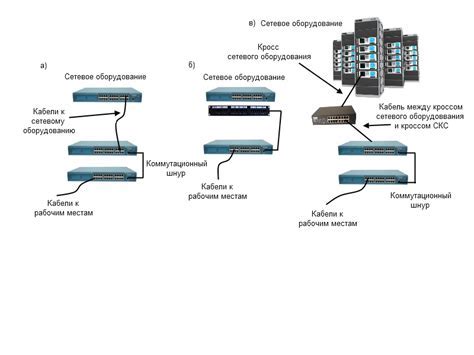
Подключение к сетевому устройству может быть выполнено через консольный порт или через удаленное подключение. В этом разделе мы рассмотрим оба подхода.
Подключение через консольный порт
- Подключите один конец консольного кабеля к консольному порту устройства.
- Подключите другой конец кабеля к последовательному порту компьютера.
- Запустите программу эмуляции терминала на компьютере.
- Настройте программу эмуляции терминала для подключения к последовательному порту, используя следующие настройки:
- Скорость передачи данных: 9600 бит/с
- Биты данных: 8
- Биты контроля четности: нет
- Стоповые биты: 1
- Управление потоком: нет
- Нажмите Enter, чтобы установить соединение с устройством.
Подключение через удаленное подключение
Удаленное подключение осуществляется с помощью протокола SSH (Secure Shell). Для этого необходимо выполнить следующие шаги:
- Убедитесь, что устройство настроено для работы по протоколу SSH.
- Откройте программу терминала на компьютере и введите команду "ssh [адрес устройства]", заменив "[адрес устройства]" на IP-адрес устройства.
- Введите имя пользователя и пароль для аутентификации.
- После успешной аутентификации вы будете подключены к устройству удаленно.
Шаг 3: Настройка базовых параметров

После успешной установки и подключения к устройству Cisco 2811, необходимо выполнить настройку его базовых параметров. Эти параметры включают в себя задание уникального имени устройства, настройку IP-адреса и маски подсети, а также настройку пароля для входа в устройство.
- Задание имени устройства: Чтобы задать имя устройства, используйте команду
hostname. Например, чтобы назвать устройство "R1", введитеhostname R1. - Настройка IP-адреса и маски подсети: Чтобы настроить IP-адрес и маску подсети на интерфейсе устройства, используйте команду
interface. Например, чтобы настроить IP-адрес "192.168.1.1" с маской подсети "255.255.255.0" на интерфейсе GigabitEthernet0/0, введите следующие команды:
| Команда | Описание |
|---|---|
configure terminal | Переход в режим конфигурации |
interface GigabitEthernet0/0 | Выбор интерфейса для настройки |
ip address 192.168.1.1 255.255.255.0 | Назначение IP-адреса и маски подсети |
no shutdown | Включение интерфейса |
exit | Возврат в режим конфигурации |
- Настройка пароля для входа в устройство: Чтобы настроить пароль для входа в устройство, используйте команду
enable secret. Например, чтобы задать пароль "cisco" для входа, введитеenable secret cisco.
После выполнения этих шагов, базовые параметры вашего устройства Cisco 2811 будут настроены. Можно переходить к следующим шагам для дальнейшей настройки и использования устройства.
Шаг 4: Настройка маршрутизации
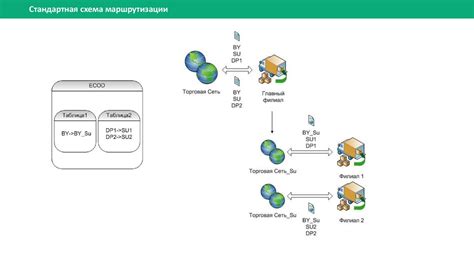
После завершения настройки базовых параметров маршрутизатора Cisco 2811, необходимо выполнить настройку маршрутизации для обеспечения правильной передачи пакетов данных в сети.
Настройка маршрутизации включает в себя определение маршрутов и настройку маршрутного протокола. Маршруты определяют путь, по которому пакеты должны быть переданы от источника к назначению. Маршрутный протокол служит для обмена информацией о маршрутах между маршрутизаторами в сети.
Для настройки маршрутов можно использовать статическую маршрутизацию или динамическую маршрутизацию. Статическая маршрутизация подразумевает вручную указывать каждый маршрут, что является необходимым в некоторых случаях, но неэффективно в больших сетях. Динамическая маршрутизация осуществляется автоматически с помощью маршрутных протоколов, которые обновляют информацию о маршрутах.
В данном руководстве мы рассмотрим настройку статической маршрутизации для примера.
- Настройте статический маршрут для сети назначения. Например, для настройки маршрута к сети 192.168.1.0/24 через интерфейс GigabitEthernet0/0:
- Проверьте наличие настроенного маршрута с помощью команды:
- Настройте маршрутный протокол для обмена информацией о маршрутах с другими маршрутизаторами в сети. Например, для настройки протокола OSPF:
- Проверьте наличие настроенного маршрутного протокола с помощью команды:
Router(config)# ip route 192.168.1.0 255.255.255.0 GigabitEthernet0/0
Router# show ip route
Router(config)# router ospf 1
Router(config-router)# network 192.168.0.0 0.0.255.255 area 0
Router# show ip ospf
При настройке маршрутизации важно учесть особенности сети и требования к передаче данных. В случае использования динамической маршрутизации, необходимо также настроить все маршрутные протоколы, которые будут использоваться в сети.
После завершения настройки маршрутизации, необходимо провести тестирование работы сети для проверки правильности настроек.
Шаг 5: Настройка безопасности

Настройка безопасности является важной частью конфигурации маршрутизатора Cisco 2811. В этом разделе объясняются основные шаги по настройке безопасности вашего маршрутизатора.
- Измените пароль защиты консоли. Для этого войдите в режим настройки и введите команду
line console 0, затем задайте новый пароль командойpasswordи подтвердите его командойlogin. - Измените пароль доступа к привилегированному режиму. Для этого войдите в режим настройки и введите команду
enable secret, затем установите новый пароль командойpassword.
- Включите межсетевой экран (firewall). Для этого войдите в режим настройки и введите команду
interface gigabitethernet0/1, затем введите командуip access-groupи укажите номер доступного списка. - Настройте список контроля доступа (ACL). Для этого войдите в режим настройки и введите команду
access-list, затем определите разрешенные или запрещенные трафик для определенных IP-адресов или подсетей. - Включите шифрование паролей. Для этого войдите в режим настройки и введите команду
service password-encryption. - Установите временные ограничения сеансов Telnet. Для этого войдите в режим настройки и введите команду
line vty 0 4, затем установите временные ограничения командойexec-timeout.
Это основные шаги по настройке безопасности маршрутизатора Cisco 2811. Настоятельно рекомендуется принять эти меры для защиты вашей сети и предотвращения несанкционированного доступа.
Шаг 6: Мониторинг и управление
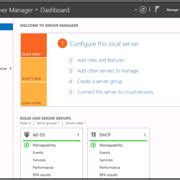
Для эффективной работы с сетевыми устройствами Cisco 2811 необходимо осуществлять их мониторинг и управление. Это позволяет оперативно получать информацию о состоянии сети, ее нагрузке, а также принимать меры по предотвращению и устранению возможных проблем.
Для мониторинга и управления устройством Cisco 2811 могут использоваться следующие инструменты:
- Локальная консоль: Подключение к устройству через консольный порт позволяет получить полный доступ и управление устройством напрямую.
- Удаленное подключение: Подключение к устройству по сети через протоколы telnet или SSH позволяет удаленно управлять устройством.
- SNMP: Протокол SNMP (Simple Network Management Protocol) позволяет собирать информацию о состоянии устройств, а также управлять ими с помощью специального программного обеспечения (например, программы для мониторинга сети).
- CLI: Интерфейс командной строки (CLI) позволяет осуществлять настройку и управление устройством с помощью команд.
- Веб-интерфейс: Для удобства управления на некоторых устройствах Cisco 2811 также доступен веб-интерфейс, который позволяет осуществлять настройку и управление с помощью графического пользовательского интерфейса.
- Логирование: Устройство Cisco 2811 поддерживает возможность ведения логов событий, которые позволяют отслеживать изменения и проблемы в сети.
Мониторинг и управление устройством Cisco 2811 являются важными аспектами его эксплуатации. Правильно настроенное и эффективно использованное управление устройством позволяет избежать возможных проблем и обеспечить надежность работы сети.




